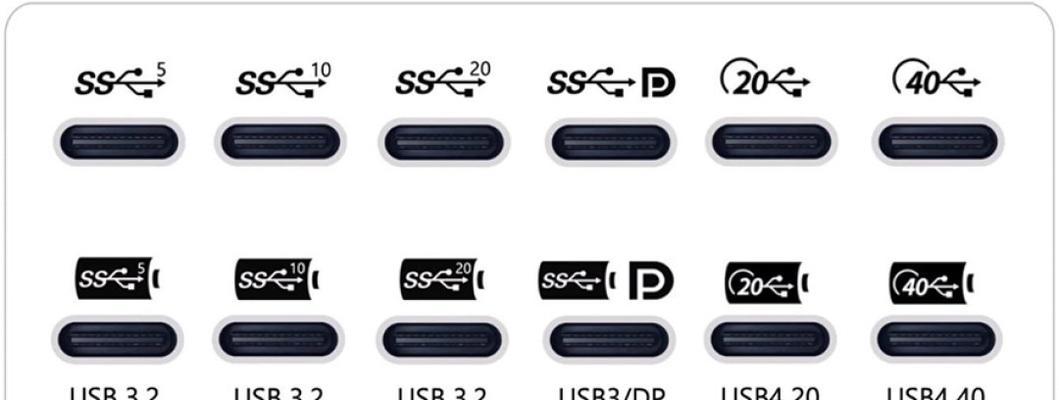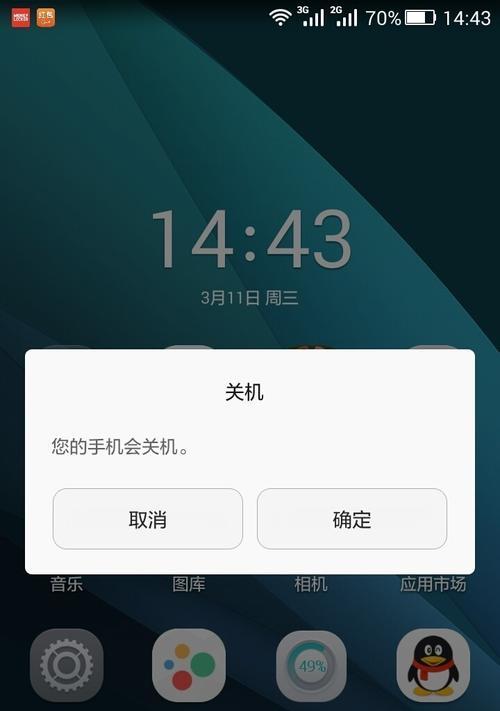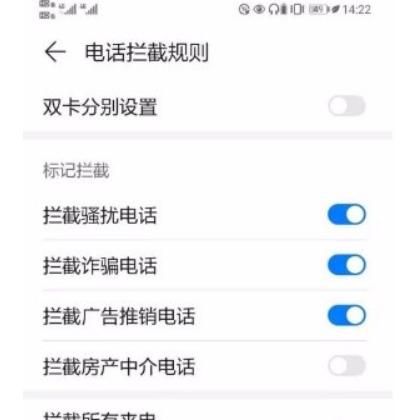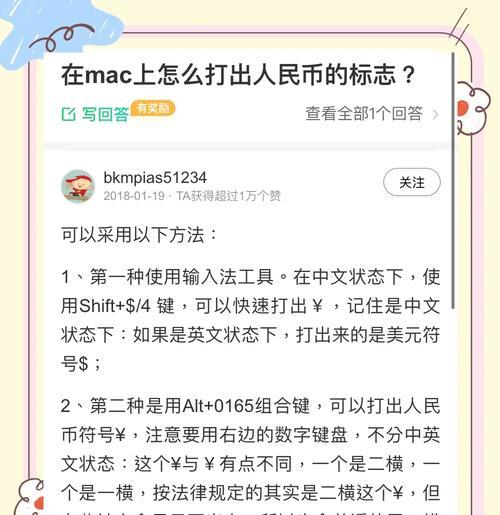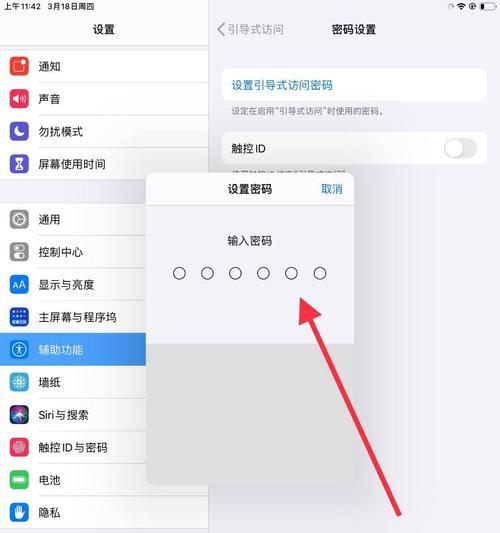如何关闭ThinkPad电脑的触摸板(简单操作让你高效使用ThinkPad电脑)
ThinkPad电脑是一款广受欢迎的笔记本电脑品牌,但有时触摸板的敏感性可能会给我们带来一些困扰。在某些情况下,我们可能需要关闭触摸板,以便更加高效地使用鼠标或外接设备。本文将介绍如何简单地关闭ThinkPad电脑的触摸板,让你的工作更加顺利。

通过快捷键关闭触摸板
1.Fn+F8组合键可以在打开的窗口中快速关闭或打开触摸板。
通过设置关闭触摸板
2.打开“控制面板”,点击“硬件和声音”。
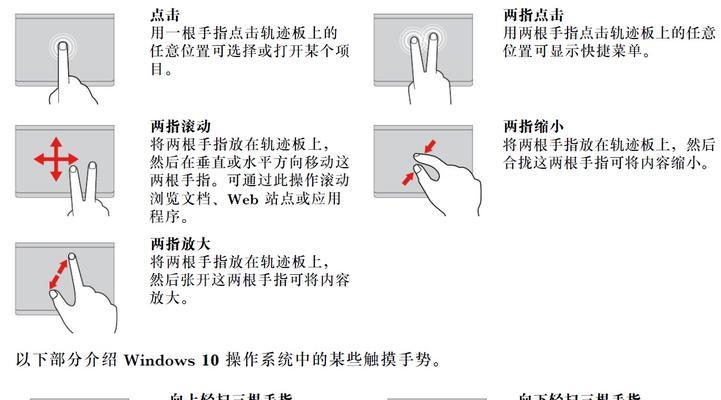
3.在“硬件和声音”页面中,点击“设备和打印机”。
4.在“设备和打印机”页面中,找到并右键点击“ThinkPadUltraNav”。
5.选择“属性”并点击“更改设置”按钮。

6.在弹出的对话框中,选择“ThinkPad”选项卡。
7.在选项卡中找到“触摸板”部分,勾选“禁用触摸板”复选框。
8.点击“应用”并确认关闭触摸板。
通过设备管理器关闭触摸板
9.在Windows桌面上,右键点击“开始”按钮,并选择“设备管理器”。
10.在设备管理器中,找到并展开“人机界面设备”。
11.在展开的列表中,找到“触摸板”或类似的设备。
12.右键点击该设备,选择“禁用设备”选项。
通过BIOS设置关闭触摸板
13.重启ThinkPad电脑,在开机时按下对应的按键(通常是F1或F2)进入BIOS设置。
14.在BIOS设置界面中,使用方向键导航到“配置”选项。
15.找到“触摸板”选项并选择禁用触摸板。
关闭ThinkPad电脑的触摸板可以提高工作效率,避免误触带来的不便。本文介绍了通过快捷键、设置、设备管理器和BIOS设置四种方法来关闭触摸板,希望能够帮助读者更好地使用ThinkPad电脑。
版权声明:本文内容由互联网用户自发贡献,该文观点仅代表作者本人。本站仅提供信息存储空间服务,不拥有所有权,不承担相关法律责任。如发现本站有涉嫌抄袭侵权/违法违规的内容, 请发送邮件至 3561739510@qq.com 举报,一经查实,本站将立刻删除。
- 站长推荐
-
-

如何在苹果手机微信视频中开启美颜功能(简单教程帮你轻松打造精致自然的美颜效果)
-

解决WiFi信号不稳定的三招方法(提高WiFi信号稳定性的关键技巧)
-

微信字体大小设置方法全解析(轻松调整微信字体大小)
-

提升网速的15个方法(从软件到硬件)
-

如何更改苹果手机个人热点名称(快速修改iPhone热点名字)
-

解决Mac电脑微信截图快捷键失效的方法(重新设定快捷键来解决微信截图问题)
-

如何在手机上显示蓝牙耳机电池电量(简单教程)
-

解决外接显示器字体过大的问题(调整显示器设置轻松解决问题)
-

科学正确充电,延长手机使用寿命(掌握新手机的充电技巧)
-

找回网易邮箱账号的详细教程(快速恢复网易邮箱账号的方法及步骤)
-
- 热门tag
- 标签列表